教你如何用双SATA硬盘组建RAID系统
磁盘阵列RAID的建立和系统安装(图解)

磁盘阵列RAID的建立和系统安装(图解)SATA和RAID在提升硬盘性能方面,确实给用户带来新的性能。
目前Intel、VIA、NVIDIA在各自的芯片组里都加入了SATA和RAID 功能.所以这里偶转帖一个用NVIDIA的RAID做了图,供大家参考。
以后会陆续转帖INTEL和VIA的RAID图片供大家参考。
1、BIOS设置和RAID设置nForce系列芯片组的BIOS里有关SATA和RAID的设置选项有两处,都在Integrated Peripherals(整合周边)菜单内。
SATA的设置项:Serial-ATA,设定值有[Enabled], [Disabled]。
这项的用途是开启或关闭板载Serial-ATA控制器。
使用SATA硬盘必须把此项设置为[Enabled]。
如果不使用SATA硬盘可以将此项设置为[Disabled],可以减少占用的中断资源。
RAID的设置项在Integrated Peripherals/Onboard Device(板载设备)菜单内,光标移到Onboard Device,按<Enter>进入如子菜单:其中RAID Config就是RAID配置选项,光标移到RAID Config,按<Enter>就进入如RAID配置菜单:菜单的第一项IDE RAID是确定是否设置RAID,设定值有[Enabled], [Disabled]。
如果不做RAID,就保持缺省值[Disabled],此时下面的选项是不可设置的灰色。
如果做RAID就选择[Enabled],这时下面的选项才变成可以设置的黄色。
IDE RAID下面是4个IDE (PATA)通道,再下面是SATA通道。
nForce2芯片组是2个SATA 通道,nForce3/4芯片组是4个SATA通道。
可以根据你自己的意图设置,准备用哪个通道的硬盘做RAID,就把那个通道设置为[Enabled]。
下图是设置实例,设置主通道的主盘和副通道的副盘做RAID:设置完成就可退出保存BIOS设置,重新启动。
如何用两块硬盘做磁盘阵列Raid1

如何用两块硬盘做磁盘阵列Raid1
如今,市面上的大部分服务器都自带有阵列卡.只要有两块以上硬盘,我们就可以利用服务器自带的阵列卡做磁盘阵列.Raid 1 为例.Raid 1 是磁盘阵列的其中一个系列,将两块硬盘构成磁盘阵列,可以保证数据的安全性,一块硬盘为直接可视硬盘容量,另外一块硬盘相当于镜像硬盘.数据是同时写入的.当可视硬盘损坏时,镜像硬盘会自动恢复完整数据到该硬盘
•启动服务器后,进入开机自检.按照界面上的提示<Ctrl>+<R>进入磁盘阵列管理器.不同服务器可能略有差异.
•创建磁盘,首先需要将磁盘初始化。
光标移至Initialize Physical Disk(s)选回车
注:如报错就先Delete Virtual Disk(S)
•选择我们需要配置虚拟磁盘的硬盘,用Insert插入键将硬盘选中.
如下图,选中后的硬盘,颜色为绿色.
•这里会提示你按C键继续,按下C键,开始初始化硬盘.
•初始化完成后,选中Create Virtual Disk选项。
开始创建虚拟磁盘
•用Insert插入键选中需要配置虚拟磁盘的硬盘,即我们做Raid1需要的镜像硬盘,装好系统后,这个镜像硬盘是看不到的.
•在如下图的阵列级别中,我们选择Raid1
•选择热备,如果需要选择Dedicated,如果不需要配置选None (一般我们点None就可以了)
•用 Insert插入键选择需要配置热备的硬盘,然后按回车
•如下图,让我们选择缓存的政策,一般我们选中读和写就可以了
•如下图,安装界面右下角的提示,按C键完成设置,然后开始创建虚拟磁盘.。
XP系统不同规格2块硬盘创建Raid0磁盘阵列
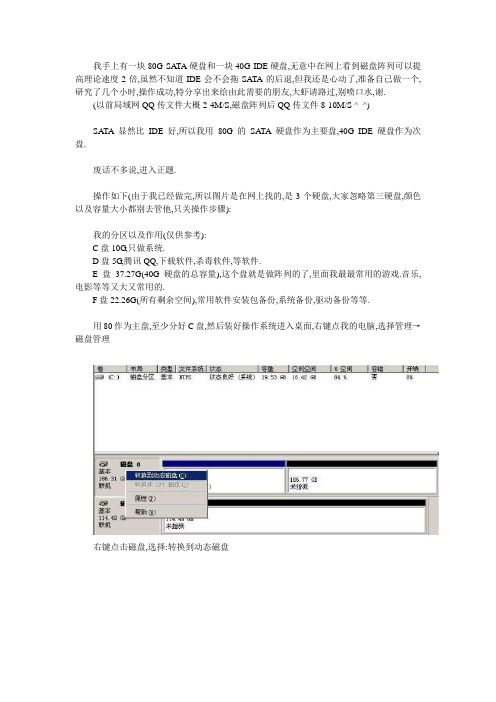
我手上有一块80G SATA硬盘和一块40G IDE硬盘,无意中在网上看到磁盘阵列可以提高理论速度2倍,虽然不知道IDE会不会拖SATA的后退,但我还是心动了,准备自己做一个,研究了几个小时,操作成功,特分享出来给由此需要的朋友,大虾请路过,别喷口水,谢.(以前局域网QQ传文件大概2-4M/S,磁盘阵列后QQ传文件8-10M/S ^_^)SATA 显然比IDE 好,所以我用80G 的SATA 硬盘作为主要盘,40G IDE 硬盘作为次盘.废话不多说,进入正题.操作如下(由于我已经做完,所以图片是在网上找的,是3个硬盘,大家忽略第三硬盘,颜色以及容量大小都别去管他,只关操作步骤):我的分区以及作用(仅供参考):C盘10G,只做系统.D盘5G,腾讯QQ,下载软件,杀毒软件,等软件.E盘37.27G(40G硬盘的总容量),这个盘就是做阵列的了,里面我最最常用的游戏.音乐,电影等等又大又常用的.F盘22.26G(所有剩余空间),常用软件安装包备份,系统备份,驱动备份等等.用80作为主盘,至少分好C盘,然后装好操作系统进入桌面,右键点我的电脑,选择管理→磁盘管理右键点击磁盘,选择:转换到动态磁盘把2个磁盘都打勾点转换点是点是点确定,重启系统重启后效果现在开始分区了,建立扩展分区我就省略了,难得截图,这都不会就别搞了.新建卷我的D盘,简单,没有阵列,所以选择简单.正常分区,E盘是阵列卷,所以这时候才选择第三个,<带区卷>把左边的全部选到右边,上图再双击左边的磁盘1即可.下一步下一步完成成功好了,大功告成了,我的E盘是阵列的,是2个硬盘,所以容量是分区时填写的2倍,有70多G, 速度也是2倍,舒服吧.还有什么不明白的地方可以email我,地址是:1779558808@ (小Q,很少上,哈哈) 再次感谢,别喷我就OK.。
教你如何用双SATA硬盘组建RAID系统

教你如何用双SATA硬盘组建RAID系统我们知道,SATA 1.0的数据传输率已经达到了150MB/s,相比传统IDE接口硬盘要快一些,但如果你手上有两块SATA硬盘的话,那把它们组建成RAID 0系统,将使你的磁盘系统性能更上一层楼。
什么是RAIDRAID全称为“Redundant Array of Inexpensive Disks”,中文意思是“独立冗余磁盘阵列”(简称磁盘阵列)。
简单地说,RAID是一种把多块独立的硬盘(物理硬盘)按不同方式组合起来形成一个硬盘组(逻辑硬盘),从而提供比单个硬盘更高的存储性能和提供数据冗余的技术。
所谓数据冗余是指数据一旦发生损坏,利用冗余信息可以使受损数据得以恢复,从而保障了数据的安全性。
RAID最初用于高端服务器市场,不过随着计算机应用的快速发展,RAID技术已经***到很多领域。
如今,在家用电脑主板中,RAID控制芯片也随处可见。
就目前而言,PATA、SATA以及SCSI接口的硬盘都可以通过相应的RAID控制芯片来组建RAID系统。
在家用电脑上,我们一般只用到RAID 0、RAID 1这两种磁盘阵列方式。
一、什么是RAID 0RAID 0使用一种称为“条带”(Striping)的技术把数据分布到各个磁盘上。
在那里每个“条带”被分散到连续“块”(Block)上,数据被分成从512字节(Byte)到数兆字节的若干块后,再交替写到磁盘中。
第1块数据被写到磁盘1中,第2块数据被写到磁盘2中,依此类推。
当系统到达阵列中的最后一个磁盘时,就写到磁盘1的下一分段,如此进行下去,直到数据写完为止。
RAID 0方式的优点是采用数据分块、并行传送方式,能够大幅度提高数据读写速度,理论上数据写入速度可以达到单块硬盘速度的双倍,而数据读取的时间则是单块硬盘所用的一半。
但是,RAID 0没有数据保护能力。
如果一个磁盘出现故障,那么数据就会全部丢失。
RAID 0非常适合于视频、图像的制作和编辑处理工作。
如何组建raid0磁盘阵列?双硬盘组建Raid0磁盘阵列图文教程

如何组建raid0磁盘阵列?双硬盘组建Raid0磁盘阵列图文教程首先我们需要将2块硬盘都接入至sata3.0接口上,并完成供电,注:双固态或者双机械硬盘均可组建raid磁盘阵列。
双硬盘组建Raid0磁盘阵列图文教程首先我们将电脑开机,当电脑刚开机的一瞬间(出现Windows图标之前),我们按下键盘上的Del键或者Delete键进入主板BIOS界面中,我们进入Advanced(高级)选项卡中,再进入PCH Storage Configuration选项中,如下图所示:我们找到并进入“SATA Mode Selection”选项,一般会出现“AHCI 和Intel RST Premium With Intel Optane System Acceleration”几个选项,选择“Intel RST Premium With Intel Optane System Acceleration”。
(这是最新的raid)我们再来看看您的BIOS是否未关闭CSM,在Boot选项卡中,我们找到并进入“CSM (Compatibility Support Module)”,选择“Launch CSM”,选择“Disabled”(如果默认“Disabled”就不用管它),并OK确定,如下图所示。
按下键盘上F10保存主板BIOS设置并重启,我们需要再次按下键盘上的Del键或者Delete键进入主板BIOS界面中,进入Advanced(高级)选项卡中,Intel(R) Rapid Storage Technology,选择Create RAID Volume(创建RAID卷)。
最后我们再将两块硬盘的选项“Select disks”中修改为开启,我们再到下方的Create Volume进入查看RAID VOLUMes选项下面的项目是否达到了您2块硬盘可用容量的总和,如果达到了2块硬盘的总和表示组建RAID成功。
总结:由于每个品牌的主板BIOS有所不同,因此以上双硬盘组建Raid0磁盘阵列图文教程我们参考即可,方法大同小异。
HP Z600 工作站 SATA硬盘AHCI配置RAID方法

HP Z600 工作站SA TA硬盘AHCI配置RAID方法接通电源开机POST界面结束后会出现RAID状态信息界面。
注意:必须连接2块以上硬盘时,RAID状态信息界面才会出现,仅连接1块硬盘时,即使BIOS中设置为RAID模式,也不会出现RAID状态信息界面。
3、按下Ctrl+I,进入RAID配置界面:1.Create RAID V olume 创建RAID卷2.Delete RAID V olume 删除RAID卷3.Reset Disks to Non-RAID 恢复硬盘为非RAID状态4.Exit 退出RAID配置界面1、选择Create RAID V olume,进入RAID创建界面。
Name:输入卷标名称,最多16个字符,各卷的卷标不能相同。
2、选择RAID级别:1.RAID 0:性能模式,读写速度加倍,容量为最小硬盘的2~n倍,没有容错能力,需要至少2块硬盘参与,如果其中一块发生故障,数据全部丢失。
2.RAID 1:镜像模式,读写速度不变,容量与最小硬盘相同,有容错能力,需要至少2块硬盘参与,如果其中一块硬盘发生故障,数据没有损失。
3.RAID 10:性能+镜像模式,读写速度加倍,容量为最小硬盘的2倍,有容错能力,需要4块硬盘参与,如果其中一块硬盘发生故障,数据没有损失。
4.RAID 5:带校验的条带化模式,读写速度不变,容量为最小硬盘的n-1倍,有容错能力,需要至少3块硬盘参与,如果其中一块硬盘发生故障,数据没有损失。
5.Recovery:备份模式,与RAID1基本相同,增加了手动备份和恢复的功能。
6、Disks:选择参与的硬盘,按空格键选择或取消选择,按回车键确定。
7、Strip Size:条带大小,建议不做更改,推荐值如图中所示。
8、创建完成的RAID卷会在配置界面显示状态,在容量允许的情况下,最多可创建2个RAID 卷。
9、创建RAID后,BIOS中的硬盘状态也会显示为2个RAID卷。
如何设置电脑上的双硬盘并实现RAID

如何设置电脑上的双硬盘并实现RAID随着科技的不断发展,电脑存储需求也在不断增加。
为了满足用户对数据安全和读写速度的要求,许多电脑用户选择安装双硬盘并实现RAID(冗余阵列磁盘)技术。
本文将为大家介绍如何在电脑上设置双硬盘并实现RAID。
1. 硬件准备首先,我们需要准备两个硬盘。
确保这两个硬盘均具有相同的容量和接口类型,这样才能顺利实现RAID。
一般来说,SATA接口的硬盘是最常见的选择。
另外,你还需要一个主板具备RAID支持的接口,比如Intel的RAID或者AMD的RAID。
2. 连接硬盘将两个硬盘连接到主板上。
现代主板通常提供多个SATA接口,你可以根据需要选择合适的接口连接硬盘。
你可以在主板上找到标有SATA的接口,连接硬盘时,确保接口和数据线的方向正确。
连接完成后,启动电脑。
3. 进入BIOS设置在电脑启动时,按下相应的按键(通常是DELETE或F2)进入BIOS设置界面。
不同的主板可能有不同的设置入口,请根据主板型号来判断。
在BIOS设置界面中,找到硬盘设置选项。
4. 配置RAID进入硬盘设置选项后,找到RAID配置界面。
根据提示,选择创建RAID阵列。
在选择RAID模式时,通常有多个选项可供选择,如RAID 0、RAID 1、RAID 5等。
不同的RAID模式具有不同的特点,根据你的需求选择合适的模式。
- RAID 0模式将两个硬盘合并为一个大容量的虚拟硬盘,提高了存储空间,但没有冗余支持,一旦其中一个硬盘损坏,所有数据都将丢失。
- RAID 1模式使用镜像技术,关联两个硬盘,将数据同时写入到两个硬盘中,提供了数据冗余备份,一旦一个硬盘损坏,数据仍然可以从另一个硬盘中恢复。
- RAID 5模式将数据和奇偶校验信息分布在多个硬盘上,提供了更好的容错性能和读写速度。
5. 完成设置选择好RAID模式后,接下来你需要配置RAID阵列的详细设置,如分区大小、RAID块大小等。
根据自己的需求进行相应的设置。
固态机械双硬盘全教程

固态机械双硬盘全教程固态机械双硬盘是一种将固态硬盘和机械硬盘组合在一起的存储解决方案,它能够充分发挥两种硬盘的优点。
固态机械双硬盘可以提供更高的性能和更大的存储容量,适用于需要大量存储和高速读写的应用场景。
下面是一个关于固态机械双硬盘的全面教程,详细介绍了它的安装、配置和使用方法。
首先,安装固态机械双硬盘需要准备一台支持双硬盘的电脑。
在电脑主板上找到SATA接口,并连接固态硬盘和机械硬盘到相应的SATA接口上。
确认硬盘已经连接好之后,将电脑外壳盖好,插入电源并开机。
接下来,需要进入BIOS设置界面,通过按下电脑开机时显示的按键(通常是F2、F8或Delete键)进入。
在BIOS设置界面中,找到存储设备选项,选择固态机械双硬盘为主启动设备。
保存设置并重启电脑。
在系统启动后,需要进行硬盘的分区和格式化操作。
进入电脑的磁盘管理界面,找到固态机械双硬盘的分区选项,右键点击选择新建分区。
按照提示进行分区的设置并进行格式化操作。
完成分区和格式化之后,就可以开始配置固态机械双硬盘的使用了。
首先,需要将操作系统安装在固态硬盘上,这样可以获得更快的启动速度和响应速度。
在安装操作系统时,选择将系统文件安装到固态硬盘的主分区中。
安装完操作系统之后,可以将一些常用的软件和文件保存在固态硬盘上,以提高软件打开和文件读取的速度。
同时,将不常用的软件和文件保存在机械硬盘上,以节约固态硬盘的空间。
在日常使用中,可以根据实际需求设置固态机械双硬盘的读写优先级。
可以将常用的软件和文件设置为固态硬盘的读写优先级较高,以获得更快的访问速度。
而将不常用的软件和文件设置为机械硬盘的读写优先级较高,以释放固态硬盘的空间。
最后,需要定期对固态机械双硬盘进行维护和清理。
可以使用硬盘清理工具对硬盘进行清理,删除垃圾文件和无用软件,以保持硬盘的良好状态。
总结起来,固态机械双硬盘的安装、配置和使用方法相对简单,只需要按照教程的步骤进行操作即可。
通过合理配置和使用固态机械双硬盘,可以在不增加太多成本的情况下提升电脑的性能和存储容量,适用于各种对性能和容量要求较高的应用场景。
台式机怎么组建raid0
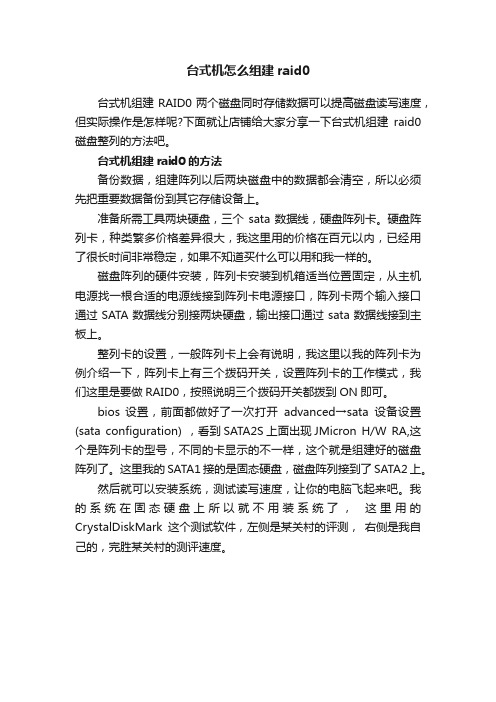
台式机怎么组建raid0
台式机组建RAID0两个磁盘同时存储数据可以提高磁盘读写速度,但实际操作是怎样呢?下面就让店铺给大家分享一下台式机组建raid0磁盘整列的方法吧。
台式机组建raid0的方法
备份数据,组建阵列以后两块磁盘中的数据都会清空,所以必须先把重要数据备份到其它存储设备上。
准备所需工具两块硬盘,三个sata数据线,硬盘阵列卡。
硬盘阵列卡,种类繁多价格差异很大,我这里用的价格在百元以内,已经用了很长时间非常稳定,如果不知道买什么可以用和我一样的。
磁盘阵列的硬件安装,阵列卡安装到机箱适当位置固定,从主机电源找一根合适的电源线接到阵列卡电源接口,阵列卡两个输入接口通过SATA数据线分别接两块硬盘,输出接口通过sata数据线接到主板上。
整列卡的设置,一般阵列卡上会有说明,我这里以我的阵列卡为例介绍一下,阵列卡上有三个拨码开关,设置阵列卡的工作模式,我们这里是要做RAID0,按照说明三个拨码开关都拨到ON即可。
bios 设置,前面都做好了一次打开advanced→sata设备设置(sata configuration) ,看到SATA2S上面出现JMicron H/W RA,这个是阵列卡的型号,不同的卡显示的不一样,这个就是组建好的磁盘阵列了。
这里我的SATA1接的是固态硬盘,磁盘阵列接到了SATA2上。
然后就可以安装系统,测试读写速度,让你的电脑飞起来吧。
我的系统在固态硬盘上所以就不用装系统了,这里用的CrystalDiskMark这个测试软件,左侧是某关村的评测,右侧是我自己的,完胜某关村的测评速度。
组建RAID0磁盘阵列(经典)

用两块硬盘组建RAID0磁盘阵列简单教程传统硬盘由于工作原理的限制,在性能上的提升非常缓慢。
而固态硬盘价格昂贵,短时间内难以被普通用户接受。
因此采用两块或多块硬盘组建RAID磁盘阵列也成为了目前比较有性价比的硬盘性能提升解决方案。
之前我们也测试过,两块硬盘组建RAID0磁盘阵列后在性能上相比之前会有33.3%~203%的性能提升,一倍的价钱换来这么高的性能提升可以说还是较为划算的。
下面我们就来看看如何用两块硬盘组建RAID0磁盘阵列。
组建RAID0磁盘阵列之Intel篇:目前市面上的主板,无论是Intel芯片组还是AMD芯片组,基本上都可以支持搭建各种磁盘阵列模式,所以在组建RAID0磁盘阵列上十分简单。
首先我们准备好两块硬盘,同时把主板上原本有操作系统的硬盘先拔开,以免设定时混淆,把之前的硬盘资料毁掉就可惜了。
接下来,我们启动计算机,经过开机画面后按Delete按键进入Intel芯片组主板BIOS设定,按←→↑↓键找到Storage Configuration选项。
然后按Enter进入Storage Configuratlon选项,在Configure这一项打开RAID 选项,然后按F10保存本次设定,重新启动计算机。
系统重新启动后,要特别注意开机画面,这时系统会提醒你按Ctrl+I进入RAID 设定界面,如果不及时按Ctrl+I进入就会又要重新启动一次计算机。
进入RAID设定界面后,我们可以看到界面分为上下两个部分。
上面部分为操作界面,共有4个选项:1选项是创建RAID磁盘阵列,2选项是删除RAID磁盘阵列,3选项为恢复硬盘为非RAID状态,4选项是备份卷选项。
下面部分是系统的硬盘信息以及组建RAID磁盘阵列信息。
这里我们选择1选项,接着出现上图屏幕。
这里在name区域,我们可以指定一个raid名称,然后按[tab]或[enter]键进入下个区域。
在raid level区域中,我们可以选择raid级别。
ide与sata双硬盘双系统安装攻略

Q1:如果在win7系统里不能看到xp系统盘,右统盘--添加盘符--确定。这样就能在win7里看到xp系统盘了。
注:如果名称不加双引号最多只能显示9个字符
修改Win7的显示名称
管理员权限运行CMD 输入 BCDEDIT /SET DESCRIPTION "Microsoft Windows 7 Ultimate"
Q2:更改启动菜单的顺序,win7下--控制面板--系统--左侧高级系统--启动和故障恢复--设置,更改默认操作系统的设置就可以改变其启动顺序选项了。
Q3:修改XP的显示名称
管理员权限运行CMD 输入 BCDEDIT /SET DESCRIPTION "Microsoft Windows XP Professional"
首先要在主板BIOS里找到hard disk里的启动项里找到ide盘,或是sata盘,将sata设置为ide兼容模式。sata mode--IDE。进入其中安装有win7系统的盘里,安装小马EP硬盘版,重启系统进入ep,将ghostxp安装到另一个硬盘的主分区。然后重启在bios里设置将装有xp系统的硬盘设为第一启动项,这样xp就自动安装,结束后自动进入到xp系统,另一硬盘的内容也自动识别并序列排好。如需更改磁盘盘符,需将带有分页文件的磁盘关闭虚拟内存即可更改。
如何用两块硬盘做成RAID

如何用两块硬盘做成RAID0一、硬件条件:1.具有完全相同规格的硬盘两块,包括容量,转速,缓存等等参数。
最好选用两块同一厂家同一型号的产品。
例如SATA 7200.7 8M 80G硬盘两块。
2.带有RAID控制芯片或者芯片组支持RAID0模式的主板一块。
3.软盘,软驱,还有带有RAID0驱动程序的软盘一张。
此软盘可以从主板自带的驱动光盘中的软件制作出来。
根据相应RAID芯片,插入软盘,制作出相关驱动软盘。
二、硬件安装首先,将硬盘按照正确方式安装好,将SATA数据线,SATA电源线将硬盘与主板连接,然后开机,看是否系统能够正确检测到两块硬盘。
如果正确检测到,请按DEL键进入BIOS 设置,进入IDE设备设置项目。
将IDE RAID栏设置成Eenabled,因为此处采用的是SATA 硬盘,则同时把SATA Primary Master RAID和Secndry Master RAID 设置成Enabled。
保存退出。
则此时系统已经打开RAID0模式,并且自动开启RAID0控制程序。
重启后进入自检过程,检测完IDE硬盘设备后,则进入RAID检测与设置界面,界面非常简单的列举了当前情况,也就是RAID0模式正常开启以及其容量,值得注意的是,这里会自动检测RAID模式是否正常,如果不正常,此时代表RAID0没有正确安装,或者硬盘有问题没有正常工作。
按F10可以进入详细设置界面。
三、安装操作系统按照以往方式,插入WINDOWS安装光盘,进入安装程序,和以往安装方式唯一不同的地方在于,在安装程序进行系统设备自检的时候,会提示是否安装第三方SCSI设备,如果安装,则按F6,此时的RIAD0设备系统归类位SCSI类,需要按F6键进入RAID0驱动安装进程。
之后插入事先准备的RAID0驱动软盘放入软驱,安装程序会自动检测软盘中相应的驱动程序,然后提示安装,根据提示安装相应驱动程序,之后进程按照以往WINDOWS安装方式完成便可。
磁盘阵列卡的使用方法

磁盘阵列卡的使用方法如下:
1.将需要组合成阵列的硬盘分别连接到主板上,插好数据线和电源
线。
2.开机,按del键进入bios界面,找到硬盘的设置模式,显示sata
硬盘的连接模式是ahci模式,然后将它敲开,powers using 择raid 模式就是raid,就是磁盘阵列模式,选择好以后保存退出。
3.重启电脑,根据电脑上的提示用快捷键ctrl加f进入到磁盘阵列设
置页面。
在这里就可以对硬盘进行磁盘阵列设置了。
4.开始创建磁盘阵列,选择第二个选项,创建磁盘阵列,按一下回
车即可。
5.当前显示要创建磁盘阵列的类型是raid模式,还有显示识别到的
硬盘。
(菜鸟也能安装双硬盘)SATA盘和IDE硬盘的双硬盘设置方法

(菜鸟也能安装双硬盘)SATA盘和IDE硬盘的双硬盘设置方法之前写了几遍串口盘和并口硬盘在一台机上使用的双硬盘连接方法说明,但都是较为详细说明,这对于一些电脑知识较浅的朋友可能较难明白,现在就此作一遍简单的接法说明,但求浅白易明。
IDE硬盘标注名称如下主盘:Master Device 或 MD从盘:Slave数据线:Enable cable select 或 CS第一种双IDE硬盘连接方法:1,选择系统盘:硬盘一般有5400转和7200转之分,系统盘选择要求1:最大转速 2:最大容量。
2,数据线连接:一般主板只有两个IDE插口,一个接系统硬盘,另一个接光驱。
那么我们要接多一个硬盘,最好就是两硬盘同接一条线,光驱单独一条。
这里有两种接法,我们现在分别说明。
a :主从接法;选择作系统盘的跳线插在主盘位(Master Device 或MD)设为主盘,另一个硬盘设置为从盘,跳线插在(Slave)。
两硬盘接数据线的接口那个在头那个在中间都可以,不影响。
采用这种接法,在除下从盘时,主盘的跳线需改插到 Enable cable select或CS,不然会进入不了系统。
b:双数据线接法;此种方法是两硬盘都将跳线插在Enable cable select或CS位置。
但是主盘要接在数据线的后面,从盘就接中间。
系统会自动找寻后面的为主盘。
这种接法的好处是,当除下从盘时,不用对主盘作任何改变。
(推荐此法)第二种SATA和IDE硬盘同接一机方法:现在很多人都升级用了SATA硬盘,而之前的IDE硬盘不用就会浪费了,有什么方法利用它呢?一可以买一个小盒子,让它变为移动硬盘,如果不想再投资100多买盒子也可以,让它和SATA盘一起工作吧!1,选择系统盘:系统盘一般选择SATA盘,速度较快。
2,数据线连接:SATA盘是没有跳线设置的,就用串口专用数据线直接主板可以了。
作为从盘的IDE盘,可以跟光驱接在同一条线上。
但因为STAT主板一般有两IDE插口,所以最好是从盘跟光驱各自占一条数据线。
双硬盘组建raid0详解
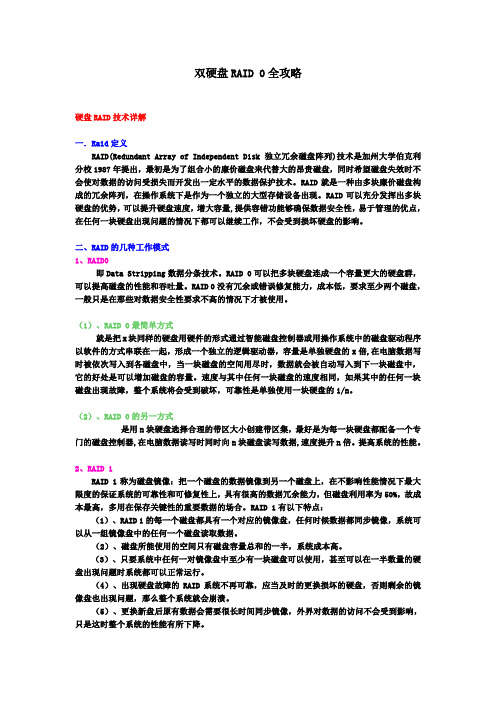
双硬盘RAID 0全攻略硬盘RAID技术详解一.Raid定义RAID(Redundant Array of Independent Disk 独立冗余磁盘阵列)技术是加州大学伯克利分校1987年提出,最初是为了组合小的廉价磁盘来代替大的昂贵磁盘,同时希望磁盘失效时不会使对数据的访问受损失而开发出一定水平的数据保护技术。
RAID就是一种由多块廉价磁盘构成的冗余阵列,在操作系统下是作为一个独立的大型存储设备出现。
RAID可以充分发挥出多块硬盘的优势,可以提升硬盘速度,增大容量,提供容错功能够确保数据安全性,易于管理的优点,在任何一块硬盘出现问题的情况下都可以继续工作,不会受到损坏硬盘的影响。
二、RAID的几种工作模式1、RAID0即Data Stripping数据分条技术。
RAID 0可以把多块硬盘连成一个容量更大的硬盘群,可以提高磁盘的性能和吞吐量。
RAID 0没有冗余或错误修复能力,成本低,要求至少两个磁盘,一般只是在那些对数据安全性要求不高的情况下才被使用。
(1)、RAID 0最简单方式就是把x块同样的硬盘用硬件的形式通过智能磁盘控制器或用操作系统中的磁盘驱动程序以软件的方式串联在一起,形成一个独立的逻辑驱动器,容量是单独硬盘的x倍,在电脑数据写时被依次写入到各磁盘中,当一块磁盘的空间用尽时,数据就会被自动写入到下一块磁盘中,它的好处是可以增加磁盘的容量。
速度与其中任何一块磁盘的速度相同,如果其中的任何一块磁盘出现故障,整个系统将会受到破坏,可靠性是单独使用一块硬盘的1/n。
(2)、RAID 0的另一方式是用n块硬盘选择合理的带区大小创建带区集,最好是为每一块硬盘都配备一个专门的磁盘控制器,在电脑数据读写时同时向n块磁盘读写数据,速度提升n倍。
提高系统的性能。
2、RAID 1RAID 1称为磁盘镜像:把一个磁盘的数据镜像到另一个磁盘上,在不影响性能情况下最大限度的保证系统的可靠性和可修复性上,具有很高的数据冗余能力,但磁盘利用率为50%,故成本最高,多用在保存关键性的重要数据的场合。
如何用两块SATA硬盘做RAID

如何用两块SATA硬盘做RAID我们知道,SATA 1.0的数据传输率已经达到了150MB/s,相比传统IDE接口硬盘要快一些,但如果你手上有两块SATA硬盘的话,那把它们组建成RAID 0系统,将使你的磁盘系统性能更上一层楼。
什么是RAIDRAID全称为“Redundant Array of Inexpensive Disks”,中文意思是“独立冗余磁盘阵列”(简称磁盘阵列)。
简单地说,RAID是一种把多块独立的硬盘(物理硬盘)按不同方式组合起来形成一个硬盘组(逻辑硬盘),从而提供比单个硬盘更高的存储性能和提供数据冗余的技术。
所谓数据冗余是指数据一旦发生损坏,利用冗余信息可以使受损数据得以恢复,从而保障了数据的安全性。
RAID最初用于高端服务器市场,不过随着计算机应用的快速发展,RAID技术已经渗透到很多领域。
如今,在家用电脑主板中,RAID控制芯片也随处可见。
就目前而言,PATA、SATA以及SCSI接口的硬盘都可以通过相应的RAID控制芯片来组建RAID系统。
在家用电脑上,我们一般只用到RAID 0、RAID 1这两种磁盘阵列方式。
一、什么是RAID 0RAID 0使用一种称为“条带”(Striping)的技术把数据分布到各个磁盘上。
在那里每个“条带”被分散到连续“块”(Block)上,数据被分成从512字节(Byte)到数兆字节的若干块后,再交替写到磁盘中。
第1块数据被写到磁盘1中,第2块数据被写到磁盘2中,依此类推。
当系统到达阵列中的最后一个磁盘时,就写到磁盘1的下一分段,如此进行下去,直到数据写完为止。
RAID 0方式的优点是采用数据分块、并行传送方式,能够大幅度提高数据读写速度,理论上数据写入速度可以达到单块硬盘速度的双倍,而数据读取的时间则是单块硬盘所用的一半。
但是,RAID 0没有数据保护能力。
如果一个磁盘出现故障,那么数据就会全部丢失。
RAID 0非常适合于视频、图像的制作和编辑处理工作。
给你海量高速存储体验——SATA RAID组建全攻略

给你海量高速存储体验——SATA RAID组建全攻略
一刀
【期刊名称】《电脑应用文萃》
【年(卷),期】2004(000)010
【摘要】现在SATA硬盘的价格越来越低,很多人都会选择它来作为存储介质,不过,对于SATA硬盘的安装来说,所涉及的方法和步骤比CPU,显卡等配件要复杂一些,特别是SATA双硬盘组建RAID系统等安装,此时很多没有经验的用户就会手足无措,共难度一直是普通用户的烦扰。
本文将详解介绍一下这些使用,让大家得到海量高速存储体验。
【总页数】2页(P21-22)
【作者】一刀
【作者单位】无
【正文语种】中文
【中图分类】TP333
【相关文献】
1.组建个人Raid方案Maxtor DiamondMAX PLUS 9 120G SATA硬盘小测 [J],
2.SATA和SAS并存下组建RAID阵列 [J], 王莉
3.一气串通-Ⅱ 组建SATA—RAID磁盘系统 [J], Neo
4.阵列天下 SATA RAID组建完全手册 [J], Star; Fox
5.阵列天下SATA RAID组建完全手册 [J], Star Fox
因版权原因,仅展示原文概要,查看原文内容请购买。
SATA和PATA接口安装双硬盘系统全攻略

SATA和PATA接口安装双硬盘系统全攻略如今硬盘容量是越来越大,价格也越来越便宜。
对于用户来说,硬盘空间是“韩信点兵,多多益善”,而为电脑安装两块硬盘便成了“扩容”的最常见手段。
不过,如何安装和使用双硬盘也成为我们必须面对的问题……双PATA硬盘的安装相信现在还有很多人在使用PATA(并行ATA)接口的硬盘。
这类硬盘外观最大的特点就是通过扁平的IDE数据线来进行数据传输。
那么如果有两块PATA硬盘,该如何安装呢?1.规划IDE设备的主从关系一般主板都提供了两个IDE接口,可以接四个IDE设备。
但除了硬盘外,用户一般还有1个或2个光驱。
因此,要想获得更好的性能,就要规划好这3个或4个设备的安装位置。
(1)双PATA硬盘+1个光驱建议将容量大、速度快的硬盘设置为主盘,接在IDE 1接口的数据线上;将另外一个硬盘设置为主盘,光驱设置为从盘,两者一起接在IDE 2接口的数据线上。
小提示:系统启动时搜索启动盘的顺序是先IDE 1,后IDE 2。
将高速硬盘设置成主盘接在IDE 1上作为系统盘,可以提高系统的性能。
(2)双PATA硬盘+双光驱与上面的连接方式相似,建议在IDE 1上除了接那个高速硬盘作为主盘外,再接一个光驱(从盘)。
同时IDE 2上也是一个硬盘加一个光驱。
2.设置硬盘及光驱的跳线从上面的主从关系规划可以看出,不论是双PATA硬盘加一个光驱,还是双PATA硬盘加两个光驱,硬盘都是“主盘”,光驱都是“从盘”。
因此,必须将硬盘及光驱的跳线按此要求进行设置。
在IDE设备的跳线设置中,一般用“Master”表示“主盘”,“Slave”表示“从盘”。
硬盘出厂时一般默认就是“主盘”,而光驱出厂时的跳线一般默认是“从盘”。
在安装硬盘与光驱时,要仔细查看该设备的主/从盘的跳线设置示意图。
3.安装PATA硬盘设置好跳线之后,就可以按照上面规划的安装位置,将硬盘、光驱一一装入机箱中,然后连接好设备的数据线与电源线。
双sata硬盘设置图解

双sata硬盘设置图解
双sata硬盘设置图解
随着电脑中存储的资料逐步增加,我以前电脑的硬盘空间严重不足,所以我购买了一块新硬盘。
但是,两块硬盘放在一起工作后,经常发生死机、运行速度慢等问题。
我查了很多资料后,最终确定是主从盘设置方面出的问题。
本文将为大家介绍我是如何解决问题的。
一、区分硬盘类型
1
在阅读本文之前,首先大家要学会区分硬盘。
家庭使用的硬盘一般分为两类:IDE、SATA。
它们之间最明显的区别是接口不同,使用的数据线和电源线明显不同。
2
老电脑一般使用的是IDE硬盘,使用的数据线是串口式的。
3
新电脑一般使用的是SATA硬盘,使用的数据线和IDE硬盘明显不同,所以通过数据线可以很方便地区分。
二、硬盘主从设置方法
IDE硬盘通过跳线区分主从,如下图。
具体的设置方法,不同厂家生产的硬盘略有不同,具体的请查看硬盘上的说明。
3
SATA硬盘主从设置不需要设置跳线,主要是通过电脑主板上的`数据线接口决定的。
请认真查看每一个接口的说明文字,SATA1的接口连接主硬盘就可以,从盘和光驱插入其他接口就可以。
4
笔者的电脑中使用的是两块SATA硬盘,把主盘插入SATA1后电脑开机速度明显变快,由3分钟提升到了50秒,最重要的是再也没有出现过死机的情况了。
希望本文能帮到大家。
【双sata硬盘设置图解】。
- 1、下载文档前请自行甄别文档内容的完整性,平台不提供额外的编辑、内容补充、找答案等附加服务。
- 2、"仅部分预览"的文档,不可在线预览部分如存在完整性等问题,可反馈申请退款(可完整预览的文档不适用该条件!)。
- 3、如文档侵犯您的权益,请联系客服反馈,我们会尽快为您处理(人工客服工作时间:9:00-18:30)。
注意,如果是创建RAID 0这种类型的RAID系统,必须在创建前备份硬盘上的数据,否则一旦创建RAID 0系统,则硬盘上的所有数据及分区都会被删除。
按“Y”键确认创建RAID,此时会回到主界面,在窗口的下方会发现硬盘的信息已经发生改变,显示已经创建了一个RAID卷
按“Esc”键,此时会出现确认是否退出的提示信息,按“Y”键退出RAID配置程序,此时系统重新启动。
三、组建RAID系统
在BIOS中启动了RAID功能后,ICH5R南桥芯片内置的“Intel RAID Option ROM”便开始启动,该软件是Intel RAID应用程序,提供BIOS和DOS服务。在系统启动POST(加电自检)时,屏幕上会有一些提示信息,按“Ctrl+I”键便可进入Intel RAID Configuration Utility窗口.在该窗口中,窗口上半部分是主菜单,下半部分显示的是已经安装好的两个硬盘的信息,例如硬盘型号、容量、是否已经组建RAID系统等。
更多内容请看RAID——磁盘阵列基础RAID教程带你认识硬盘知识专题,或进入讨论组讨论。
【深度阅读】相关文章
·在SATA硬盘上安装XP系统的方法
如何组建RAID系统
如果你有两块硬盘,并且主板的南桥芯片支持RAID功能,或者主板集成了第三方的RAID控制芯片,那么就可以组建RAID系统了。
一、支持RAID功能的芯片
目前支持RAID功能的南桥芯片主要有Intel的ICH5R(常见于一些高端的i865PE、i875P主板上)、ICH6R和ICH6RW(用于i915和i925系列主板),以及VIA的VT8237。这些芯片均支持SATA RAID功能,即利用两块SATA硬盘来组建RAID 0或RAID 1系统,而且它们的设置方法也大致相同。
RAID最初用于高端服务器市场,不过随着计算机应用的快速发展,RAID技术已经渗透到很多领域。如今,在家用电脑主板中,RAID控制芯片也随处可见。就目前而言,PATA、SATA以及SCSI接口的硬盘都可以通过相应的RAID控制芯片来组建RAID系统。在家用电脑上,我们一般只用到RAID 0、RAID 1这两种磁盘阵列方式。
二、什么是RAID 1
RAID 1也被称为镜像,它把磁盘阵列中的硬盘分成相同的两组,互为镜像(图2)。也就是说,数据在写入一个磁盘上的同时,也被完全复制到另一个磁盘上。因此,如果一个磁盘的数据发生错误,或者硬盘出现了坏道,那么另一个硬盘上的备份数据可以挽回损失。另外,RAID 1还可以实现双工──可以复制整个控制器,这样在磁盘故障或控制器故障发生时,用户的数据能够得到保护。镜像和双工的缺点是需要花费两倍数量的驱动器来复制数据,但系统的读写性能并不会由此而提高。
一、什么是RAID 0
RAID 0使用一种称为“条带”(Striping)的技术把数据分布到各个磁盘上。在那里每个“条带”被分散到连续“块”(Block)上,数据被分成从512字节(Byte)到数兆字节的若干块后,再交替写到磁盘中。第1块数据被写到磁盘1中,第2块数据被写到磁盘2中,依此类推。当系统到达阵列中的最后一个磁盘时,就写到磁盘1的下一分段,如此进行下去,直到数据写完为止。
将光标移动到主菜单的“1.Create RAID Volume”上,然后按回车键,此时便进入创建RAID系统的主界面,首先将光标移动到“Name”选项上,在此输入一个RAID卷的名称,一般用默认的名称即可;按“TAB”键,将光标停留在“RAID Level”选项上,在此按向上或向下的箭头按键,可以选择RAID的类型──RAID 0或者RAID 1;根据自己的实际需要选择RAID类型(如果要提高磁盘性能,则选择RAID 0;如果要更好的安全性,则选择RAID 1)后,按“TAB”键将光标移动到“Strip Size”选项上,选择串列值,一般选择“128KB”。完成上述设置后,按“TAB”键,使光标停留在“Create Volume”上.按下回车键,此时会出现一条提示信息,询问是否确认创建RAID系统.
四、硬盘分区及安装系统
如果创建的RAID系统是RAID 1,那么系统会自动将主盘上的数据备份到从盘上,此时如果主盘上已经安装了操作系统,则可以直接进入Windows,只要在进入Windows后安装Intel的ICH5R RAID驱动程序即可。
如果创建的是RAID 0,那么两块硬盘上的数据会全部被删除,此时要在DOS下对硬盘重新进行分区。分区的方法与常规的硬盘分区没有什么区别。分区完成后,在安装操作系统时,如果是安装Windows 2000/XP等NT核心的系统,则必须在出现“Press F6 if you need to install a third party SCSI or RAID driver……”这样一段提示语的时候按“F6”键,然后插入ICH5R的RAID驱动程序软盘,按“S”键装载该驱动。具体的操作方法与其他SATA控制芯片在安装Windows2000/XP时加载SATA控制器驱动时一样。
下面,我们就以Intel的ICH5R芯片为例,讲解如何利用两块硬盘来组建RAID 0或RAID 1系统。
二、在BIOS中打开RAID功能
安装好SATA硬盘之后,就要进入BIOS中打开南桥芯片的RAID功能。具体方法是:进入BIOS设置程序的“OnChip IDE Device”窗口,找到一个名为“SATA Mode”的选项,将它设置为“RAID”,然后保存BIOS设置并重新启动电脑。
什么是RAID
RAID全称为“Redundant Array of Inexpensive Disks”,中文意思是“独立冗余磁盘阵列”(简称磁盘阵列)。简单地说,RAID是一种把多块独立的硬盘(物理硬盘)按不同方式组合起来形成一个硬盘组(逻辑硬盘),从而提供比单个硬盘更高的存储性能和提供数据冗余的技术。所谓数据冗余是指数据一旦发生损坏,利用冗余信息可以使受损数据得以恢复,从而保障了数据的安全性。
除了上述支持RAID功能的南桥芯片之外,Silicon Image公司的Sil3114、Sil3112,SiS公司的SiS180等芯片也支持SATA RAID功能。而VIA公司的VT6410芯片,ITE公司的IT8212F芯片则支持IDE RAID功能,即可以将两块PATA硬盘组成RAID系统。
注意:在构建RAID系统时,最好购买同容量、同品牌的同型号硬盘,这样可以最大程度地保护投资,避免资源浪费。
RAID 0方式的优点是采用数据分块、并行传送方式,能够大幅度提高数据读写速度,理论上数据写入速度可以达到单块硬盘速度的双倍,而数据读取的时间则是单块硬盘所用的一半。但是,RAID 0没有数据保护能力。如果一个磁盘出现故障,那么数据就会全部丢失。RAID 0非常适合于视频、图像的制作和编辑处理工作。
教你如何用双SATA硬盘组建RAID系统
来源:天极网作者:绿茶出处:巧indows 2000osdos
下一页1234
我们知道,SATA 1.0的数据传输率已经达到了150MB/s,相比传统IDE接口硬盘要快一些,但如果你手上有两块SATA硬盘的话,那把它们组建成RAID 0系统,将使你的磁盘系统性能更上一层楼。
